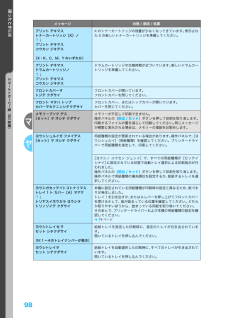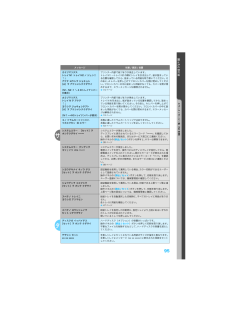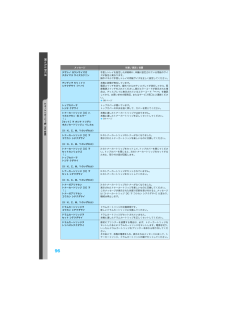Q&A
取扱説明書・マニュアル (文書検索対応分のみ)
"エラー"1 件の検索結果
"エラー"18 件の検索結果
全般
質問者が納得プリンタの修理屋です。
専門外のメーカーですので、全くの推測ですけど・・・・
基本的に、こういう表示が出る場合、電源の入りきりを行って消えなければ修理、というのがお約束です。
エラーコードで故障箇所の見当が付くようになっていますけど、それは一般には公開されていません。
ただ、「60コール60」の後の、「pos3」と「initial10」から、ロータリーユニットの故障ではないかと言う想像は出来ます。
この機種はロータリー式のカラーレーザーですから、カラー印刷のときは、内部でトナーをセットしているロ...
4559日前view149
5目次●はじめに ・・・・・・・・・・・・・・・・・・・・・・・・・・・・・・・・・・・・6●マニュアル体系 ・・・・・・・・・・・・・・・・・・・・・・・・・・・・・・8●安全にお使いいただくために ・・・・・・・・・・・・・・・・・10●法律上の注意事項・・・・・・・・・・・・・・・・・・・・・・・・・・・17●PRTR 法に基づく、MSDS(Material Safety Data Sheet)の提供について ・・・・・・・・・・・・・・・・18●各部のなまえ ・・・・・・・・・・・・・・・・・・・・・・・ 22●電源切り時のお願い ・・・・・・・・・・・・・・・・・ 24●カバーやトレイ開閉時のお願い・・・・・・・・ 261プリンターの設置が終わったら・・・・・・・・・・・・27ケーブルを接続する ・・・・・・・・・・・・・・・・・ 28ネットワークを設定する ・・・・・・・・・・・・・ 29プリンタードライバーをインストールする ・・・・・・・・・・・・・・・・・ 322印刷のしかた ・・・・・・・・・・33どんな印刷ができるの? ・・・・・・・・・・・・・ 34印刷の基本操作と中止のしかた・・・・...
99困ったときにはエラーコード一覧エラーコード一覧エラーコードとは、エラーが発生して印刷が正常に終了しなかった場合や、本体に故障が発生した場合、プリンターの操作パネルに表示される 6 桁の数字です。このコードは、エラーの原因を突き止めるための、大切な情報です。エラーメッセージとともに、お買い求めの販売店、またはサービス窓口にご連絡ください。なお、お客様で対処できるエラーコードについて、下表に記載しました。エラーコードが表示された場合は、まず、下表に該当するエラーコードがないかを確認してください。エラーコードは、番号の小さい順に並んでいます。エラーコード 原因 / 処置010-397 フューザーユニットが正しく取り付けられていない、または故障の可能性があります。B ボタンを押してフロントカバーを開け、フューザーユニットの左右のレバーが、しっかりとロックされていることを確認してください。それでも、同様のメッセージが表示される場合は、お買い求めの販売店、またはサービス窓口にご連絡ください。010-421 有寿命部品(定期交換部品、有償)のフューザーユニットの交換時期です。お買い求めの販売店、またはサービス窓口にご連...
98困ったときにはエラーメッセージ一覧(50 音順)プリント デキマストナーカートリッジ[X]ノ↑↓プリント デキマスコウカン ジキデス(X:K、C、M、Y のいずれか)X のトナーカートリッジの残量が少なくなってきています。表示された X の新しいトナーカートリッジを準備してください。プリント デキマスドラムカートリッジノ↑↓プリント デキマスコウカン ジキデスドラムカートリッジの交換時期が近づいています。新しいドラムカートリッジを準備してください。フロントカバーヲトジテ クダサイフロントカバーが開いています。フロントカバーを閉じてください。フロント マタハ トップカバーヲカクニンシテクダサイフロントカバー、またはトップカバーが開いています。カバーを閉じてください。メモリーブソク デス[セット]ヲ オシテ クダサイメモリーが不足して印刷できません。操作パネルの〈排出 / セット〉ボタンを押して印刷を取り消します。印刷するファイルの量を減らして印刷してください。同じメッセージが頻繁に表示される場合は、メモリーの増設をお勧めします。ヨウシシュルイガ フメイデス[セット]ヲ オシテ クダサイ用紙種類の設定が更新さ...
93困ったときにはメッセージで困った!メッセージで困った!●エラーメッセージやエラーコードが表示されたらメッセージに従って対処してください。エラーメッセージî94 ページエラーコードî99 ページまた、本書に載っていないエラーコードが表示された場合は、エンジニアによる修理が必要になることがあります。サービス窓口にご連絡ください。●「紙づまり」が消えないちゃんと用紙を取り除いたのに、紙づまりのメッセージが消えない、そのような場合には、もう 1 度、機械の奥のほうまでのぞいてみてください。見えにくいところに、紙片が残っているかもしれません。取れそうにないときは無理をせず、サービス窓口にご連絡ください。また、フロントカバーの開け閉めでメッセージが消えることがあります。試してみてください。●用紙はセットされているのに、「セット」と表示される正しく用紙をセットしているつもりでも、トレイの用紙ガイドが用紙サイズに正しく合っていないことがあります。その場合は、機械が違うサイズと判断してしまい、エラーメッセージを表示します。再度、用紙ガイドの位置を確認してみてください。
95困ったときにはエラーメッセージ一覧(50 音順)カミヅマリデストレイ N1 トレイ N2 ノ ジュンニ↑↓アケテ ヨウシヲ ジョキョシ[A]ヲ アケシメシテクダサイ(N1、N2:1 ~ 4 のトレイナンバーが表示)プリンター内部で紙づまりが発生しています。トレイ N1 →トレイ N2 の順にトレイを引き出して、紙が詰まっている位置を確認してから、詰まっている用紙を取り除いてください。そのあと、A レバーを押し上げてフロントカバーを開け閉めしてください。フロントカバーの中に詰まった用紙がなくても、カバーを開け閉めするまで、エラーメッセージは解除されません。î74 ページカミヅマリデストレイ N ヲ アケテ↑↓ヨウシヲ ジョキョシタアト[A]ヲ アケシメシテクダサイ(N:1~4のトレイナンバーが表示)プリンター内部で紙づまりが発生しています。トレイ N を引き出し、紙が詰まっている位置を確認してから、詰まっている用紙を取り除いてください。そのあと、A レバーを押し上げてフロントカバーを開け閉めしてください。フロントカバーの中に詰まった用紙がなくても、カバーを開け閉めするまで、エラーメッセージは解除されません。...
94困ったときにはエラーメッセージ一覧(50 音順)エラーメッセージ一覧(50 音順)操作パネルにエラーメッセージが表示された場合は、下表を参照して、処置してください。本書に記載されていないエラーメッセージが表示された場合は、サービス窓口にご連絡ください。メッセージ 状態/原因/処置PDF インサツキンシデス[セット]ヲ オシテ クダサイ印刷許可されていない PDF 書類を印刷しようとしています。操作パネルの〈排出 / セット〉ボタンを押して印刷を取り消します。印刷許可されていない PDF 書類は印刷できません。PDF パスワードエラーデス[セット]ヲ オシテ クダサイPDF ファイルのパスワードとプリンターに設定されているパスワードが一致していません。操作パネルの〈排出 / セット〉ボタンを押して印刷を取り消します。操作パネルで正しいパスワードを設定して、再度実行してください。PDL エラー デス[セット]ヲ オシテ クダサイ印刷データの処理の途中でエラーが発生しました。操作パネルの〈排出 / セット〉ボタンを押して印刷を取り消します。印刷データが正しいかを確認してください。インサツメモリーブソク デス[セ...
100困ったときにはエラーコード一覧077-216 プリンター本体と両面印刷ユニット(オプション)が正しく接続されていません。電源を切り、両面印刷ユニットのコネクターケーブルが正しくプリンター本体に接続されていることを確認してください。091-321 ドラムカートリッジが正しい位置にセットされていません。ドラムカートリッジを一度取り外し、電源を切 / 入してから再度取り付けてください。093-310 トナーカートリッジが正しい位置にセットされていません。トナーカートリッジを一度取り外し、電源を切 / 入してから再度取り付けてください。093-414 有寿命部品(定期交換部品、有償)のカラー現像ユニット (Y) の交換時期です。お買い求めの販売店、またはサービス窓口にご連絡ください。カラー現像ユニット (Y) の印刷可能ページ数*1は、約 50,000 ページです。093-415 有寿命部品(定期交換部品、有償)のカラー現像ユニット (M) の交換時期です。お買い求めの販売店、またはサービス窓口にご連絡ください。カラー現像ユニット (M) の印刷可能ページ数*1は、約 50,000 ページです。093-416 ...
76困ったときには紙づまりの処置トレイ 1 ~ 4 での紙づまりトレイをゆっくりと引き出し、プリンターから取り外します。● メッセージに複数のトレイが表示されている場合は、下のトレイから順に確認してください。● トレイは、2 つ以上を同時に引き出すことはしないでください。詰まっている用紙や、しわになっている用紙を取り除きます。プリンター内部に詰まっている用紙がある場合は、破れないように注意して引き出します。A レバーを押し上げて、フロントカバーを開けます。● フロントカバーは、必ず開けてください。プリンター内部に詰まっている用紙がない場合でも、カバーを開閉しないと、エラーは解除されません。詰まった用紙がある場合は、取り除きます。内部に破れた紙片が残っていないかを確認します。フロントカバーを閉じ、トレイをプリンターの奥までしっかり押し込みます。指挟みに注意î26 ページ123456
74困ったときには紙づまりの処置紙づまりの処置用紙が詰まったときには、操作パネルにエラーメッセージが表示されます。メッセージに従って、カバーを開けたら、下の図で紙づまりの位置を確認します。手差しトレイに用紙をセットしている場合は、手差しトレイの用紙を取り除き、手差しトレイカバーを閉じてから、フロントカバーを開けてください。そのあと、次ページから説明している各位置の対処方法を参照して、用紙を取り除いてください。● 手差しトレイに用紙をセットしている場合は、まず、手差しトレイの用紙を取り除き、手差しトレイカバーを閉じてから、フロントカバーを開けたり、トレイを引き出したりしてください。● 紙づまりの対処でカバーを閉じるときは、指を挾まないように注意してください。● プリンターを、スキャナテーブルを使用してスキャナ(関連商品)と接続している場合は、プリンターをスキャナテーブルから 200mm 以上手前に引き出してから、詰まっている用紙を取り除いてください。î108 ページ手差しトレイでの紙づまりî75 ページフューザーユニットでの紙づまりî77 ページフューザーユニット裏側での紙づまりî77 ページトレイ 1 ~ 4...
96困ったときにはエラーメッセージ一覧(50 音順)テザシノ ヨウシサイズガチガイマス サイズカクニン手差しトレイを指定した印刷時に、本機に設定されている用紙のサイズが指定と異なります。操作パネルで手差しトレイの用紙サイズを正しく設定してください。デンゲンヲ キリ / イリシテクダサイ(***-***)本機に故障が発生しています。電源スイッチを切り、操作パネルのディスプレイが消灯してから、再度電源スイッチを入れてください。再びエラーコードが表示された場合は、ディスプレイに表示されているエラーコード「***-***」を確認してから、お買い求めの販売店、またはサービス窓口にご連絡ください。î99 ページトップカバーヲトジテ クダサイトップカバーが開いています。トップカバーの中央を強く押して、カバーを閉じてください。トナーカートリッジ[X]ハツカエマセン ID エラー↑↓[セット]ヲ オシテ トリダシホカノカートリッジニ イレカエ(X:K、C、M、Y のいずれか)本機に適したトナーカートリッジではありません。本機に適したトナーカートリッジを正しくセットしてください。î54 ページトナーカートリッジ[X]ヲコウカン...
- 1
- 1
- 2